PS制作火山爆发效果的字体教程(2)
- 2021-05-14 10:18
- 来源/作者:eNet硅谷动力/草原夜色
- 己被围观 次
复制并粘贴到文字上,然后使用橡皮擦工具清除边缘 重复这个动作,一直得到如下效果 将文字层隐藏,你可以得到如下效果 增加一些阴影,使用黑色画笔
复制并粘贴到文字上,然后使用“橡皮擦”工具清除边缘

重复这个动作,一直得到如下效果

将文字层隐藏,你可以得到如下效果
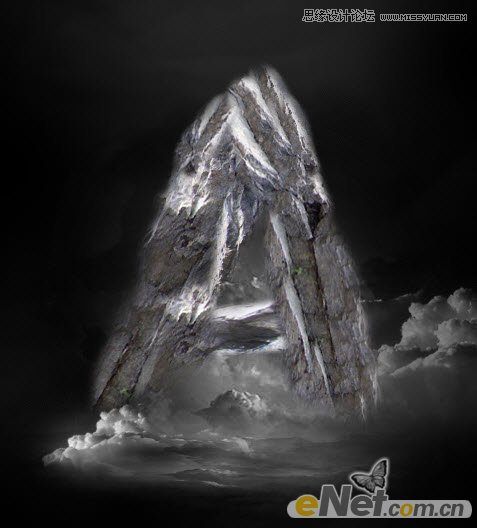
增加一些阴影,使用黑色画笔在文字下方绘制阴影

3.打开“火”图片,使用套索工具选择一块火焰
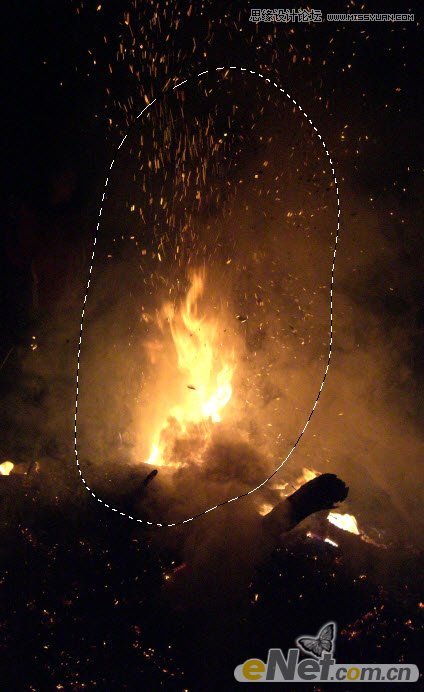
复制并粘贴到制作好的文字顶部,使用“自由变换”适当调整火焰的大小和形状

使用软角“橡皮擦”去除多余不协调的部分

复制“火”层,使用“自由变换”工具,调整大小和方向,来增强火焰效果
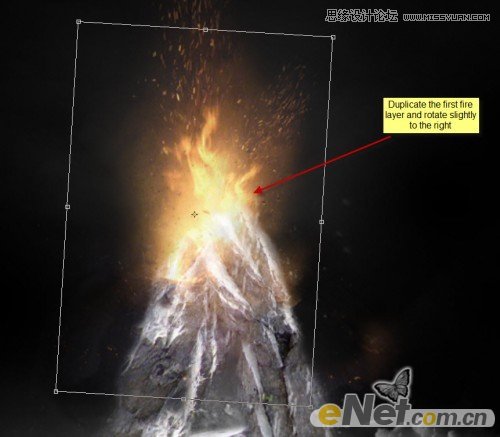
在新建一个层,来制作一样的火,调整不同的角度使火有飞溅的效果

(责任编辑:极限)
*PSjia.COM 倾力出品,转载请注明来自PS家园网(www.psjia.com)
上一篇:PS制作漂亮的花朵浮雕字教程
下一篇:PS制作白色纱布缠绕的艺术字教程




